Annuncio pubblicitario
Vuoi condividere una cartella da OS X sul tuo computer Windows? Puoi farlo facilmente sulla rete usando la funzione di condivisione file integrata su OS X.
Sotto Preferenze di Sistema> Condivisione, cerca il Condivisione di file opzione nella barra laterale e selezionare la casella accanto ad essa. Ora fai clic su "+"Icona sotto l'icona Cartelle condivise sezione e utilizzare il riquadro Finder che si apre per scegliere e aggiungere la cartella che si desidera condividere.
È possibile personalizzare l'accesso in lettura / scrittura per diversi utenti tramite il utenti sezione a destra.

Successivamente dovrai verificare che il protocollo SMB sia attivo. Per fare ciò, fare clic su Opzioni… e assicurati che la casella accanto a Condividi file e cartelle tramite SMB appare selezionato.
Inoltre, sotto Condivisione file di Windows, seleziona la casella accanto al nome del tuo account utente per abilitarne la condivisione. Clicca su Fatto per uscire dalla finestra di dialogo delle opzioni. Puoi anche chiudere la finestra di dialogo delle preferenze di sistema.
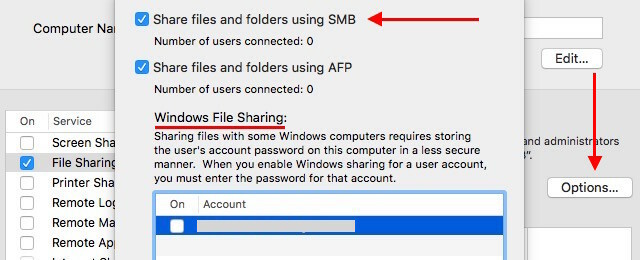
Ora quando accedi al tuo computer Windows, troverai la cartella condivisa in Esplora file in Rete> Il tuo_Mac_Name.
Perché questa impostazione di condivisione dei file funzioni, il tuo Mac dovrebbe essere nello stesso gruppo di lavoro del PC e puoi configurarlo per farlo tramite Preferenze di Sistema> Rete> Il tuo_Wi-Fi_Rete > Avanzate> WINS sul tuo Mac.
Certo, c'è più di un modo per condividere file tra Mac e PC Come condividere file tra Windows e Mac senza AirDropAirDrop funziona solo per i dispositivi Apple. Qui introduciamo soluzioni altrettanto semplici che sono gratuite, non richiedono cavi o altro hardware e possono trasferire file di grandi dimensioni tra Windows e Mac tramite una connessione wireless. Leggi di più , ma quello sopra è prontamente disponibile e non richiede uno strumento di terze parti.
Come condividi file e cartelle tra i computer della tua rete? Richiede una configurazione complessa?
Credito d'immagine: Tastiera con tasto di condivisione blu di BeeBright tramite Shutterstock
Akshata si è formato in test manuali, animazione e progettazione di UX prima di concentrarsi sulla tecnologia e sulla scrittura. Ciò ha riunito due delle sue attività preferite: dare un senso ai sistemi e semplificare il gergo. A MakeUseOf, Akshata scrive su come sfruttare al meglio i tuoi dispositivi Apple.